BSvcprocessor werkt niet meer. Deze fout is meestal gerelateerd aan Bing en misschien soms ook met Skype. Het is geen belangrijk onderdeel van Windows en kan daarom worden uitgeschakeld of verwijderd zonder schade aan het systeem. In dit artikel hebben we een aantal methoden opgesomd die helpen om het probleem met de BSvcprocessor is gestopt met werken op te lossen. Laten we de verschillende methoden in detail bekijken.
Inhoudsopgave
Methode 1: Reset de Skype-app naar de standaardinstellingen
Stap 1: Open Windows-instellingen met Windows + I sleutels bij elkaar. Klik op Apps

Stap 2: Klik in het linkerdeelvenster op Apps en functies en aan de rechterkant in de zoekbalk typ skype, uit de zoekresultaten Klik Aan Skype en klik op de Geavanceerde mogelijkheden
ADVERTENTIE
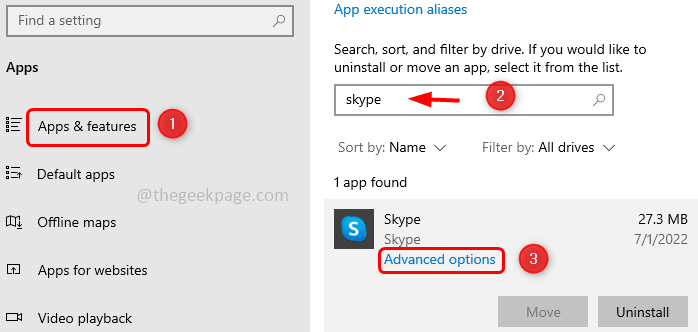
Stap 3: In het verschenen venster scroll naar beneden en klik op de Resetten knop.
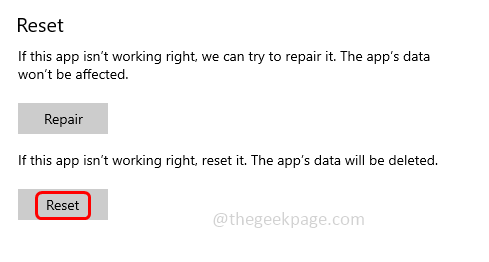
Stap 4: Er verschijnt een pop-up, klik op resetten.
Stap 5: Herstarten uw computer en controleer of het probleem is opgelost.
Methode 2: Bing Bar verwijderen en de add-ons verwijderen
Stap 1: Open Windows-instellingen met Windows + I sleutels bij elkaar. Klik op Apps

Stap 2: Vanaf de Apps en functies zoeken naar Bing en uit de resultaten selecteer bing en klik op verwijderen.
De Bing-add-ons verwijderen
Stap 3: Open de run prompt met Windows + R sleutels bij elkaar. Type inetcpl.cpl en raak binnenkomen om het venster Interneteigenschappen te openen.
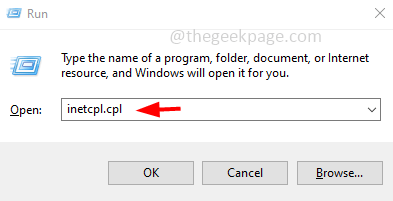
Stap 4: Kies de Programma's tabblad en klik op Add-ons beheren
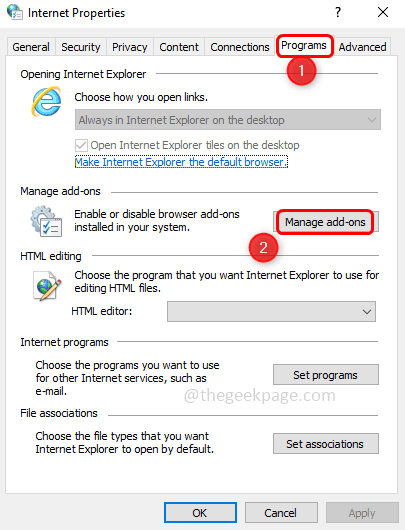
Stap 5: Klik met de linkermuisknop op Zoekaanbieders en aan de rechterkant vind Bing.
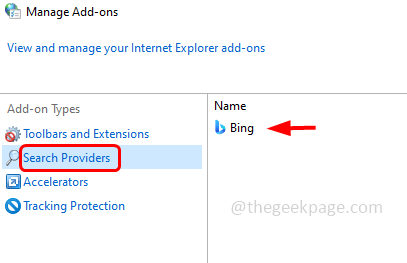
Stap 6: Klik met de rechtermuisknop op Bing en klik in de verschenen lijst met opties op Verwijderen
Stap 7: Controleer ook of er nog andere sporen van Bing zijn, klik op Werkbalken en extensies aan je linker kant.
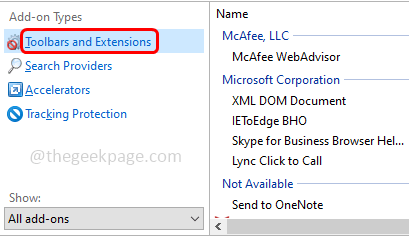
Stap 8: Controleer aan de rechterkant of er vermeldingen zijn voor Bing, zo ja klik met de rechtermuisknop erop en klik op Uitzetten.
Stap 9: Herstarten uw computer en controleer of het probleem is opgelost.
Methode 3: Controleer de services in systeemconfiguratie
Stap 1: Open de prompt Uitvoeren met Windows + R sleutels bij elkaar. Type msconfig en raak binnenkomen om het systeemconfiguratievenster te openen.
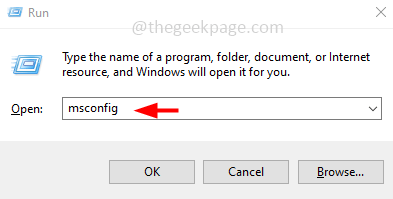
Stap 2: Klik op de Diensten tabblad en controleer of er processen zijn gerelateerd aan Bing.
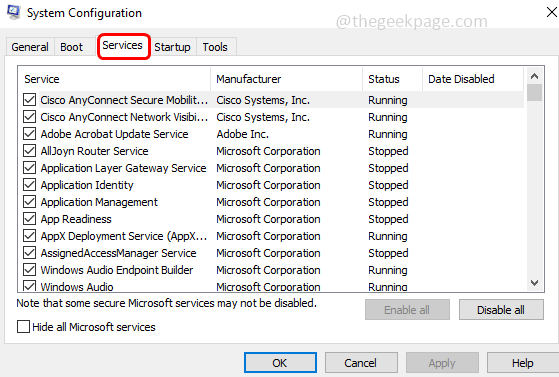
Stap 3: Als er een bing-service wordt vermeld, dan: uitvinken door op het selectievakje ernaast te klikken, wat betekent dat er geen vinkje in het selectievakje naast de Bing-service mag staan.
Stap 4: Klik op Oké en herstarten het systeem en controleer of het probleem is opgelost.
Methode 4: Bing uit het register verwijderen
Opmerking: Zorg ervoor dat u een back-up van het register maakt voordat u wijzigingen in het register aanbrengt, zodat u op elk moment kunt terugkeren naar de oude instellingen indien nodig.
Stap 1: Open de run prompt met Windows + R sleutels bij elkaar. Type regedit en raak binnenkomen
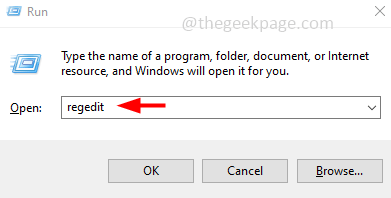
Stap 2: Er verschijnt een pop-up voor gebruikersaccountbeheer, klik op ja.
Stap 3: Navigeer in het registervenster naar het volgende pad:
Computer\HKEY_CURRENT_USER\SOFTWARE\Microsoft\Windows\CurrentVersion\Run

Stap 4: Zoek aan de rechterkant onder de naamkolom naar de bing en klik met de rechtermuisknop ben ermee bezig. Klik dan op verwijderen.
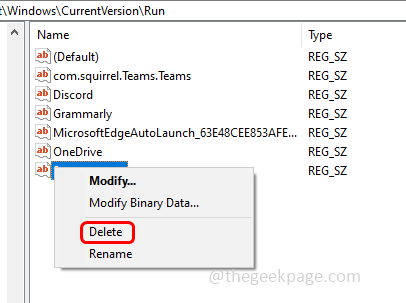
Stap 5: Herstarten het systeem en controleer of het probleem is opgelost.
Stap 1 - Download de Restoro PC Reparatie Tool van hier
Stap 2 - Klik op Scan starten om elk pc-probleem automatisch te vinden en op te lossen.
Dat is het! Ik hoop dat dit artikel nuttig is. Welke van de bovenstaande methoden heb je geprobeerd om van de fout af te komen? Reageer en laat het ons hieronder weten. Dank je!!

